如今,您可能想要的原因有很多 將 WAV 轉換為 WMV 格式。 最常見的原因之一是當您突然想在幻燈片中添加一些圖片,甚至添加一些文本以便能夠添加視頻中包含的歌曲的一些歌詞時。
這時候,當你有一個帶有照片、歌詞或字幕的視頻時,它會讓你的視頻更有趣。 除此之外,它將能夠從您的觀眾中吸引更多觀眾。
幸運的是,我們將向您展示 最簡單的轉換方法 關於如何將 WAV 轉換為 WMV。 因此,請確保您閱讀這篇文章直到最後了解更多信息。
內容: 第 1 部分。在 Mac/Windows 上輕鬆將 WAV 轉換為 WMV 第 2 部分。 使用 VLC 和 Windows 媒體播放器將 WAV 轉換為 WMV 第 3 部分。 免費在線將 WAV 轉換為 WMV 的工具 第 4 部分。 WAV 和 WMV 之間的區別 部分5。 結論
第 1 部分。在 Mac/Windows 上輕鬆將 WAV 轉換為 WMV
現在,由於您想要將 WAV 文件轉換為 WMV,我們擁有您可以使用的完美工具。 而那個工具就是 iMyMac視頻轉換器.
iMyMac 視頻轉換器是最受推薦的工具之一,您可以使用它來將任何文件從一種格式轉換為另一種格式。 iMyMac 視頻轉換器 帶有多種格式 您可以從中選擇文件。
iMyMac 視頻轉換器的一大特色是它非常易於使用且安全。 此外,將一個文件轉換為另一種格式的過程非常快,但同時,它仍然保持視頻的高質量。
為了向您展示如何使用 iMyMac 視頻轉換器的快速預覽,您可以參考以下步驟,了解如何在 Mac 上輕鬆地將 WAV 轉換為 WMV。
第 1 步。安裝和設置這個 WAV 到 WMV 轉換器
在您的 Mac 上下載並安裝 iMyMac 視頻轉換器。 然後啟動它並設置您能夠使用該程序所需的東西。
步驟 2。添加您的 WAV 文件
一旦您進入程序的主界面,請單擊添加文件按鈕或拖動要轉換的 WAV 視頻。

步驟 3. 選擇 WMV 作為輸出格式
添加 WAV 視頻後,單擊 影片 選項,然後從屏幕上的列表中選擇 WMV 格式。 之後,點擊 節省 按鈕。
第 4 步。輕鬆將 WAV 轉換為 WMV
一旦您選擇了您希望將文件轉換成的位置和格式,點擊 出口 屏幕上的按鈕。 然後將開始轉換文件的過程。 完成後,您可以從 最近的項目 文件夾中。

如果你想深入了解它,你必須自己練習這個轉換工具。 我們都知道,在特定情況下,許多格式可以相互轉換。 就像這裡的 WAV 或 WMV 一樣,使用此工具可以輕鬆地將其中任何一個轉換為其他文件。 一個例子是 WAV 可以轉碼為 FLAC 只是。
第 2 部分。 使用 VLC 和 Windows 媒體播放器將 WAV 轉換為 WMV
現在,以防萬一您不想下載此轉換器,並且仍想將 WAV 轉換為 WMV,那麼這些是您的另一個選擇。
1. 使用 VLC 媒體播放器將 WAV 文件轉換為 WMV
您可以簡單地使用 VLC 媒體播放器作為您的平台。 為了向您展示如何做到這一點,以下是您可以遵循的步驟。
- 在您的計算機上啟動您的 VLC 媒體播放器。 在程序的主界面中,點擊下拉菜單,點擊 媒體
- 然後選擇 轉換或保存 按鈕。
- 然後,啟動媒體,屏幕上將出現一個新窗口。 然後點擊 文件 按鈕並選擇 添加到瀏覽. 然後選擇WAV格式。 然後,點擊 轉換/保存 屏幕底部的按鈕。
- 這將在您的屏幕上打開一個新窗口。 點擊設置,然後選擇 WMV格式 作為文件的輸出。 然後在轉換過程後選擇要保存文件的位置。
- 最後,點擊 開始 按鈕將 WAV 轉換為 WMV 格式。
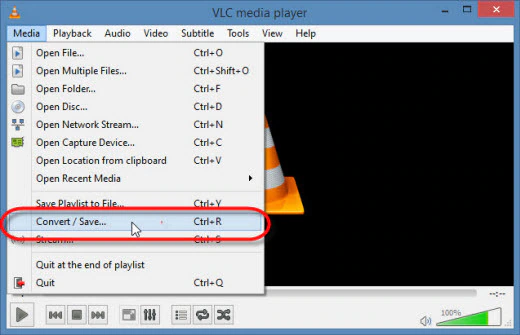
2. 使用 Windows Media Player 將 WAV 轉換為 WMV
如果您想要其他選擇,那麼 Windows Media Player 是您將 WAV 文件轉換為 WMV 的另一種方式。 這裡是如何。
- 啟動您的 Windows 媒體播放器。
- 然後單擊位於屏幕右上角的菜單選項。
- 然後選擇 組織 然後選擇 選項 按鈕。
- 之後,點擊 翻錄設置 然後將移動光標移到 格式 選項。
- 然後,查找 WAV 選項並單擊 OK 按鈕。
- 然後,選擇 WAV 格式,然後單擊 瑞普 屏幕上的按鈕。
- 然後這將開始轉換文件的過程。
第 3 部分。 免費在線將 WAV 轉換為 WMV 的工具
將 WAV 文件轉換為 WMV 文件的另一種方法是使用 Internet 上提供的在線免費轉換工具。 有了這個,下面是一些你可以考慮使用的最好的。
#1 Media.io
這是您可以轉換文件的最佳解決方案之一。 這是一個在線免費工具,您可以使用計算機的瀏覽器輕鬆訪問。 這將允許您以簡單而快速的方式處理轉換,而不會影響文件的質量。
#2 FreeConvert.com
這是另一種可用於在線免費轉換文件的工具。 這非常易於使用,具有最佳質量,並確保您仍將獲得與原始文件相同的質量。
#3 Zamzar
這是另一種工具,您可以在瀏覽器上訪問並免費使用它來轉換您的視頻。 它具有多種格式,您也可以根據轉換需求進行選擇。
當然,它被認為是一個很好的在線轉換器,可以將 WAV 轉換為 WMV。
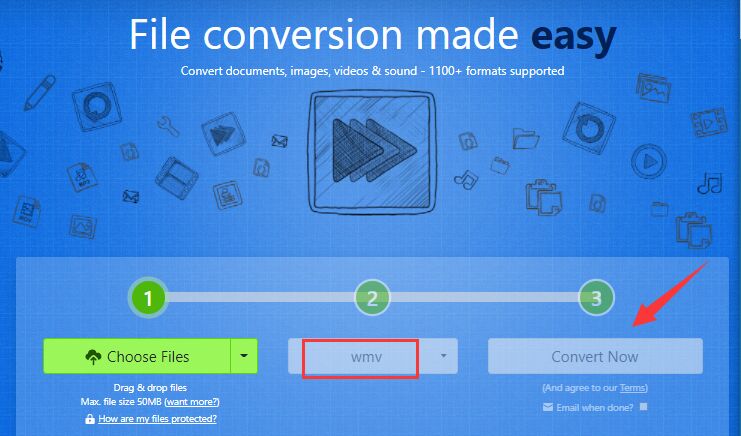
第 4 部分。 WAV 和 WMV 之間的區別
現在,您可能想知道 WAV 和 WMV 格式之間到底有什麼區別,對吧? 好吧,很明顯,這是兩種不同的格式,您可以反之亦然。
WAV 格式文件是一種無損文件,可讓您成功獲取數據。 另一方面,WMV 文件被稱為無損編解碼器,可以對您的數據進行編碼。
簡而言之,WMV文件是壓縮文件,而WAV文件不是壓縮文件 如果你比較它們. 而且,在處理文件時,WMV 實際上使用了更多的能量。
另一方面,可以通過您的媒體輕鬆訪問 WAV。 WMV 格式 大多數人都知道,而 WAV 格式很少被人們使用和知道。
部分5。 結論
既然你是在這篇文章的最後來到這裡的,你現在已經了解了事實以及你如何能夠 將 WAV 轉換為 WMV. 為了在轉換文件時獲得更好的結果,那麼 iMyMac Video Converter 是最適合您的工具。



